Trong kỷ nguyên số, chúng ta thường xuyên tạo ra và thu thập vô số dữ liệu: từ những bức ảnh, tin nhắn, video kỷ niệm cho đến các tác phẩm sáng tạo và thông tin quan trọng. Tuy nhiên, chúng thường bị phân tán trên nhiều thiết bị và nền tảng khác nhau, gây khó khăn trong việc quản lý và tìm kiếm. Đây chính là lúc bạn cần một giải pháp tập trung để lưu trữ và sắp xếp toàn bộ “kho báu kỹ thuật số” của mình. Mặc dù có rất nhiều ứng dụng được thiết kế để lưu trữ và trưng bày cuộc sống số, nhưng chúng thường đi kèm với những hạn chế nhất định hoặc yêu cầu phí đăng ký đáng kể.
Trong bối cảnh đó, Microsoft OneNote nổi lên như một công cụ miễn phí và cực kỳ linh hoạt, mang đến một nền tảng mạnh mẽ đáng ngạc nhiên để xây dựng một bảo tàng kỹ thuật số cá nhân hóa. Với giao diện quen thuộc và dễ sử dụng, OneNote cho phép bạn không chỉ lưu giữ mà còn thiết kế và trình bày di sản kỹ thuật số của mình một cách có tổ chức và ý nghĩa. Bài viết này sẽ hướng dẫn bạn từng bước cách quản lý, thiết kế và xây dựng “bảo tàng kỹ thuật số” của riêng mình trong OneNote, giúp mọi ký ức và thông tin quý giá được lưu trữ an toàn và dễ dàng truy cập.
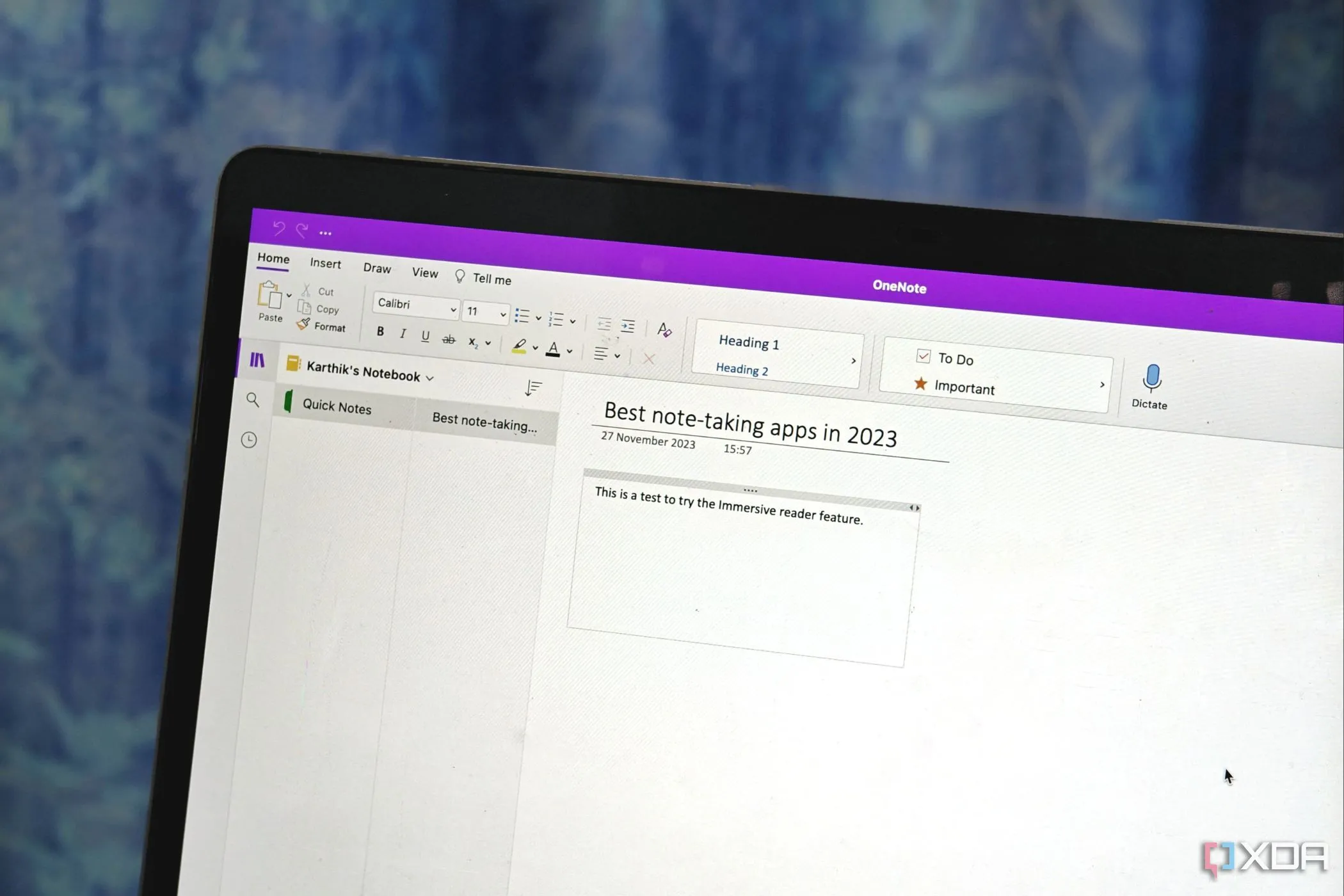 Ứng dụng OneNote đang mở trên MacBook, giao diện ghi chú chuyên nghiệp.
Ứng dụng OneNote đang mở trên MacBook, giao diện ghi chú chuyên nghiệp.
Tại sao OneNote là lựa chọn lý tưởng cho bảo tàng kỹ thuật số của bạn?
Trước khi bắt tay vào việc xây dựng “bảo tàng” ảo trong OneNote, điều quan trọng là phải xác định rõ mục tiêu của bạn. Bạn muốn kể câu chuyện gì? Bạn muốn tập trung vào cuộc sống cá nhân, hành trình sự nghiệp, nỗ lực sáng tạo, nhật ký du lịch hay sự kết hợp của nhiều khía cạnh? Ví dụ, bạn có thể tạo các phần dành riêng cho tuổi thơ, quá trình học vấn, chuyến đi, sở thích và thành tựu. Việc lên kế hoạch ban đầu này sẽ giúp bạn thu thập các tài liệu liên quan và tổ chức bảo tàng một cách có ý nghĩa.
Việc lựa chọn OneNote để xây dựng bảo tàng kỹ thuật số mang lại nhiều lợi ích vượt trội:
- Miễn phí và dễ tiếp cận: OneNote hoàn toàn miễn phí, có sẵn trên hầu hết các nền tảng (Windows, macOS, iOS, Android, Web), giúp bạn dễ dàng truy cập mọi lúc mọi nơi mà không cần chi phí.
- Tính năng mạnh mẽ và linh hoạt: OneNote cung cấp nhiều tính năng để thiết kế các ghi chú của bạn, từ công cụ viết tay, vẽ, chèn hình ảnh, video, âm thanh cho đến các tiện ích bảo mật, giúp bạn cá nhân hóa không gian lưu trữ của mình.
- Độ bền vững và sự hỗ trợ từ Microsoft: So với nhiều giải pháp mới nổi khác, bạn có thể hoàn toàn tin tưởng rằng Microsoft sẽ tiếp tục hỗ trợ và phát triển OneNote trong nhiều năm tới, đảm bảo “bảo tàng kỹ thuật số” của bạn luôn được an toàn và khả dụng trong tương lai.
Bắt đầu xây dựng bảo tàng kỹ thuật số trong OneNote
Sử dụng OneNote để bắt đầu “xây dựng” bảo tàng kỹ thuật số của bạn rất đơn giản và không có đường cong học tập đáng kể. Bạn chỉ cần tạo một vài sổ tay (notebooks), thêm các phần (sections) và phân mục (subsections), sau đó bắt đầu thêm các trang (pages) nội dung.
Dưới đây là các bước để bắt đầu:
- Mở ứng dụng OneNote và nhấp vào mục File ở phía trên cùng.
- Chọn New từ thanh bên.
- Chọn vị trí lưu trữ cho sổ tay của bạn và đặt một tên độc đáo, dễ nhớ.
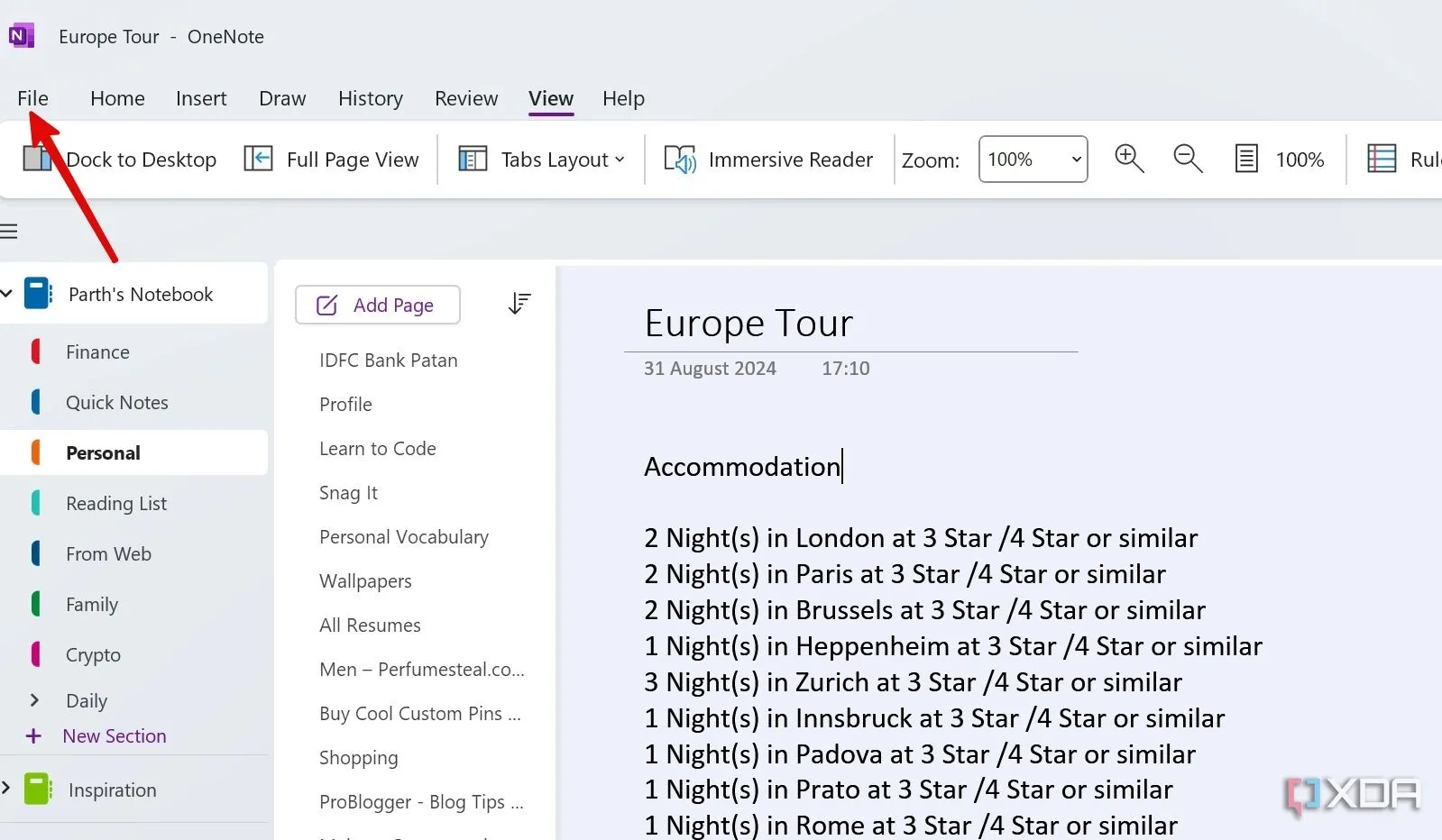 Giao diện OneNote với menu File đang mở, hiển thị các tùy chọn quản lý sổ tay.
Giao diện OneNote với menu File đang mở, hiển thị các tùy chọn quản lý sổ tay.
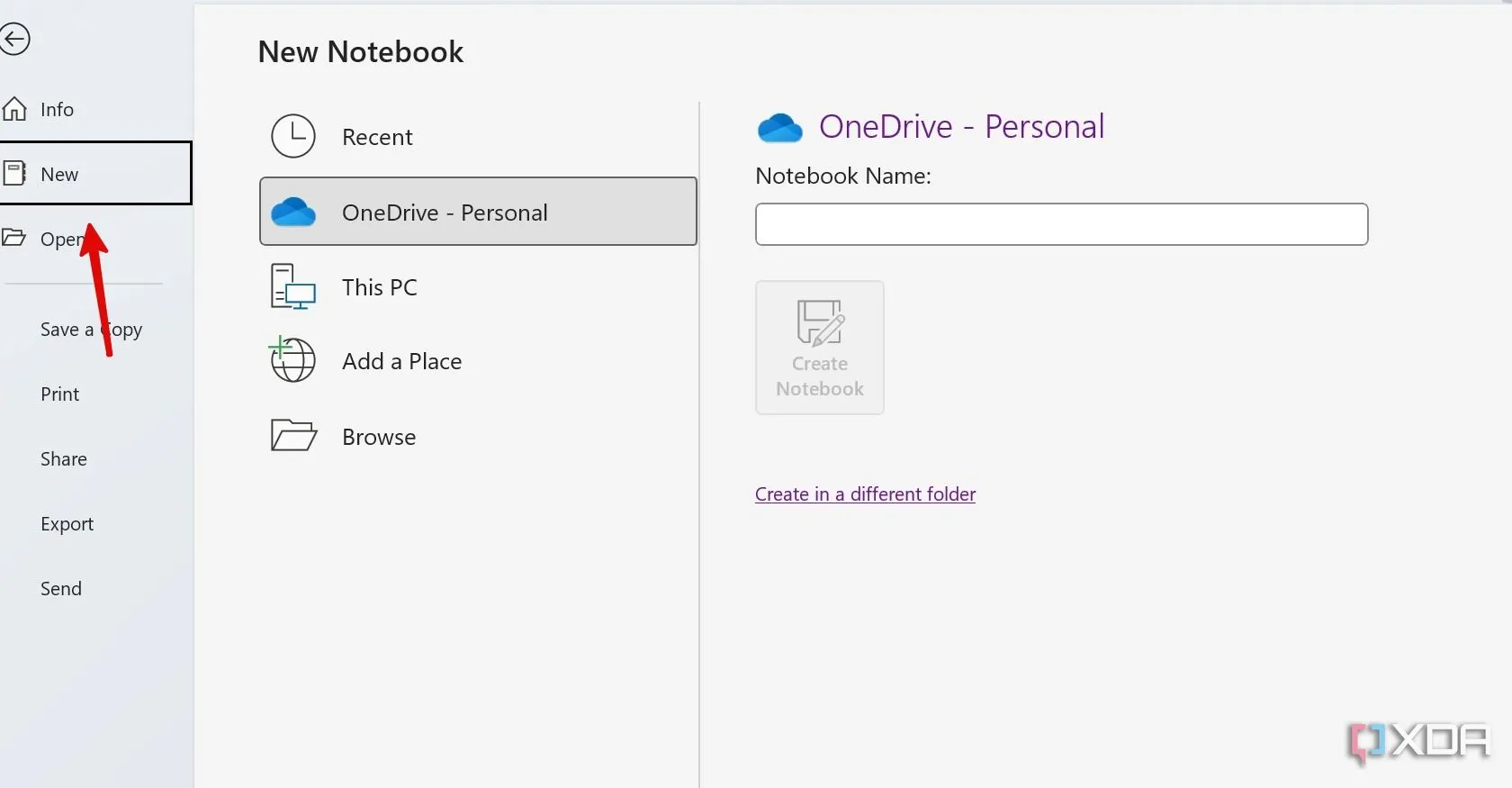 Cửa sổ tạo sổ tay mới trong OneNote, nơi người dùng nhập tên sổ tay.
Cửa sổ tạo sổ tay mới trong OneNote, nơi người dùng nhập tên sổ tay.
Bạn có thể tham khảo một số gợi ý tên cho các sổ tay OneNote của mình, tùy thuộc vào chủ đề bạn muốn lưu giữ:
- Kho Lưu Trữ Cuộc Đời
- Kỷ Niệm & Cột Mốc
- Hộp Thời Gian Kỹ Thuật Số Của Tôi
- Kho Sáng Tạo (nghệ thuật, viết lách, âm nhạc)
- Hành Trình & Khám Phá (Du lịch)
- Gia Đình & Bạn Bè (các mối quan hệ)
- Đam Mê & Theo Đuổi (sở thích và mối quan tâm)
- Xứ Sở Diệu Kỳ Kỹ Thuật Số Của Tôi (nhật ký kỹ thuật số)
- Câu Chuyện Không Hồi Kết
Khả năng là vô tận. Việc đặt tên hoàn toàn phụ thuộc vào sở thích và phong cách cá nhân của bạn.
Tổ chức và thu thập “hiện vật” kỹ thuật số của bạn
Khi sổ tay OneNote của bạn đã sẵn sàng, đã đến lúc thêm các phần (sections) và nhóm phần (section groups) để tổ chức nội dung một cách khoa học.
- Mở OneNote, mở rộng sổ tay bạn vừa tạo và chọn New Section.
- Bạn thậm chí có thể nhấp chuột phải vào một phần và chọn New Section Group để tổ chức tốt hơn. OneNote không sử dụng thẻ (tags) như một số ứng dụng khác, vì vậy bạn phải dựa vào các phần để tổ chức các trang của mình.
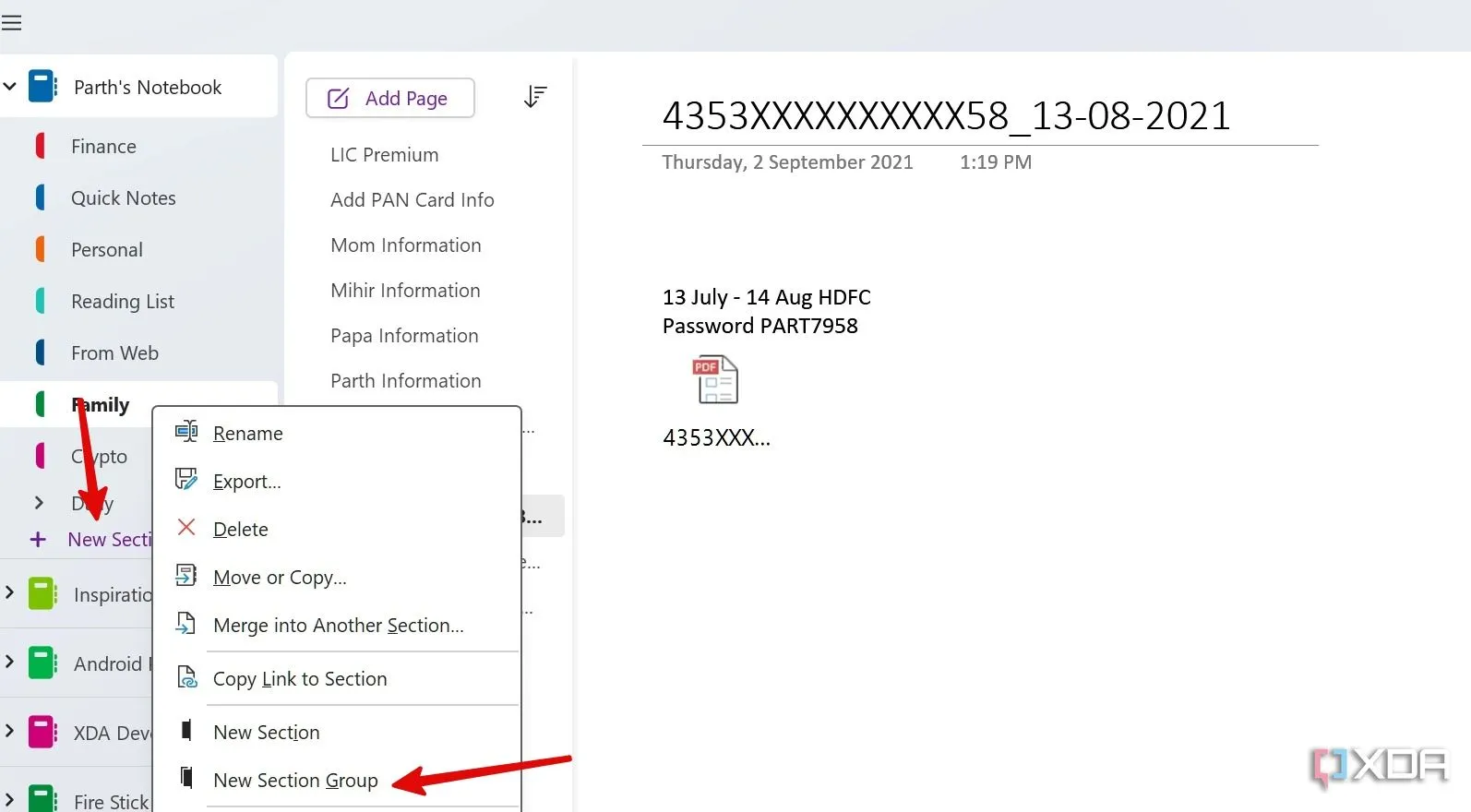 Cấu trúc sổ tay OneNote với các phần (Sections) và nhóm phần (Section Groups) mới tạo.
Cấu trúc sổ tay OneNote với các phần (Sections) và nhóm phần (Section Groups) mới tạo.
Giả sử bạn tạo một sổ tay OneNote có tiêu đề Hành Trình & Khám Phá để ghi lại các chuyến đi của mình. Dưới đây là một số phần bạn có thể bao gồm:
- Khởi đầu của Người Du Ngoạn: Bao gồm những cuộc phiêu lưu đầu tiên, nguồn cảm hứng du lịch, danh sách những nơi muốn đến, v.v.
- Chuyện Du Lịch & Hồi Tưởng: Nhật ký du lịch, những bài học kinh nghiệm, kỷ niệm yêu thích.
- Kế Hoạch & Tài Nguyên Du Lịch: Các chuyến đi sắp tới, mẹo du lịch và nguồn cảm hứng.
- Ảnh Du Lịch: Các phần dành riêng để trưng bày ảnh du lịch của bạn.
Đây chỉ là một điểm khởi đầu. Bạn có thể tùy chỉnh các phần và trang để phù hợp với trải nghiệm và sở thích du lịch cụ thể của mình. OneNote cung cấp tất cả các tùy chọn đa phương tiện cần thiết, cho phép bạn chèn ảnh, video, tệp âm thanh. Bạn thậm chí có thể chèn các sticker để thêm một chút thú vị cho các trang OneNote của mình.
Tùy chỉnh giao diện với màu sắc trang
Trong số các tùy chọn có sẵn, một tính năng tiện lợi trong OneNote là khả năng thay đổi màu nền trang. Điều này giúp bạn tạo điểm nhấn thẩm mỹ cho các trang ghi chú của mình.
- Mở một trang OneNote. Đi tới menu View và mở rộng mục Page Color.
- Chọn một sắc thái khác. Bạn cũng có thể vào More Colors để chọn một kiểu màu cụ thể cho các trang của mình.
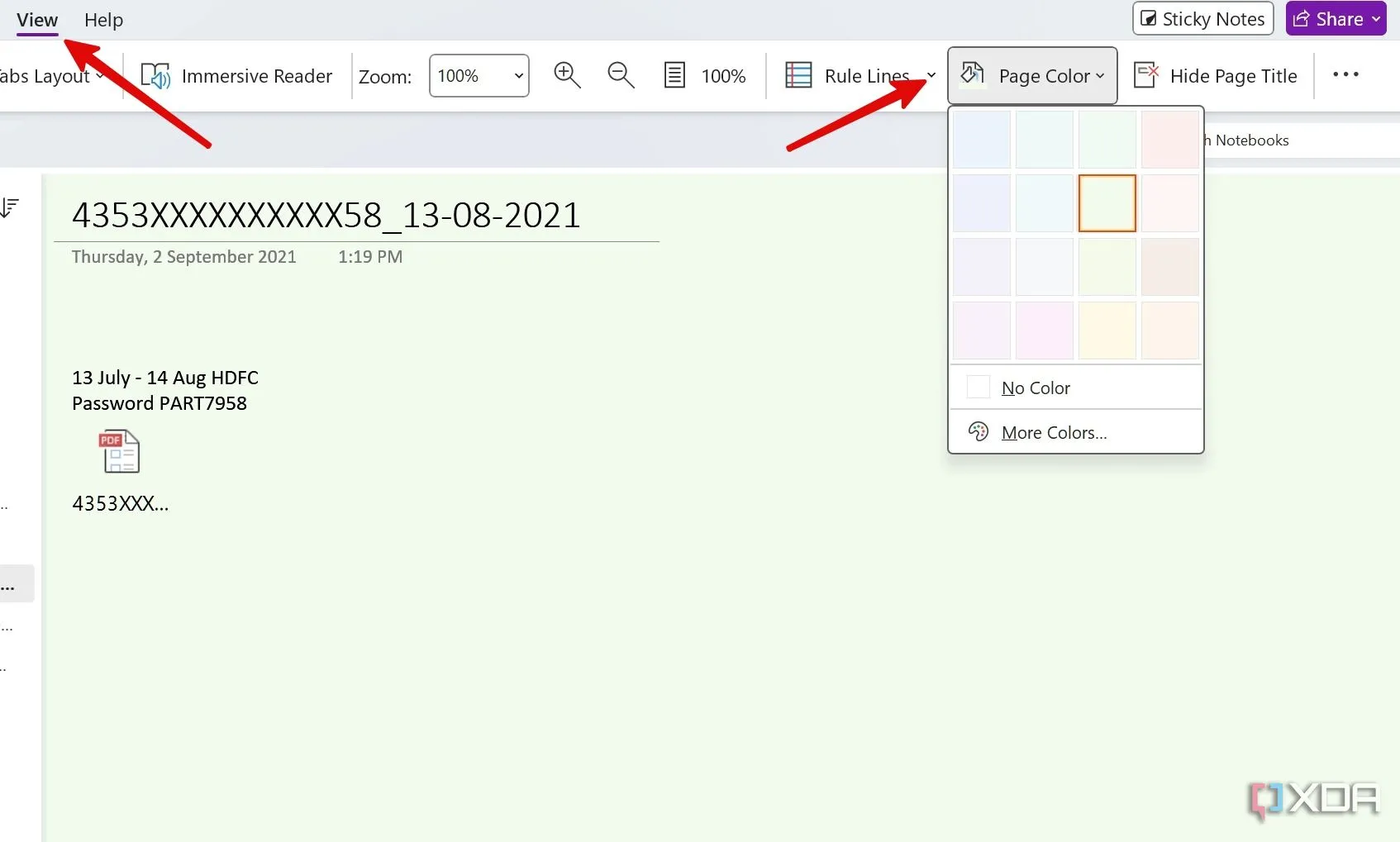 Tùy chọn thay đổi màu nền trang trong menu View của OneNote.
Tùy chọn thay đổi màu nền trang trong menu View của OneNote.
Kết nối các ghi chú liên quan
Mặc dù không trực quan như Notion hay Obsidian, vẫn có một cách để liên kết các ghi chú liên quan trong OneNote, giúp bạn dễ dàng điều hướng giữa các thông tin.
- Mở OneNote và nhấp chuột phải vào một ghi chú bạn muốn liên kết đến. Chọn Copy Link to Page.
- Chuyển đến một trang khác, nhập văn bản, chọn nó và nhấn Ctrl + K.
- Dán liên kết và nhấp OK.
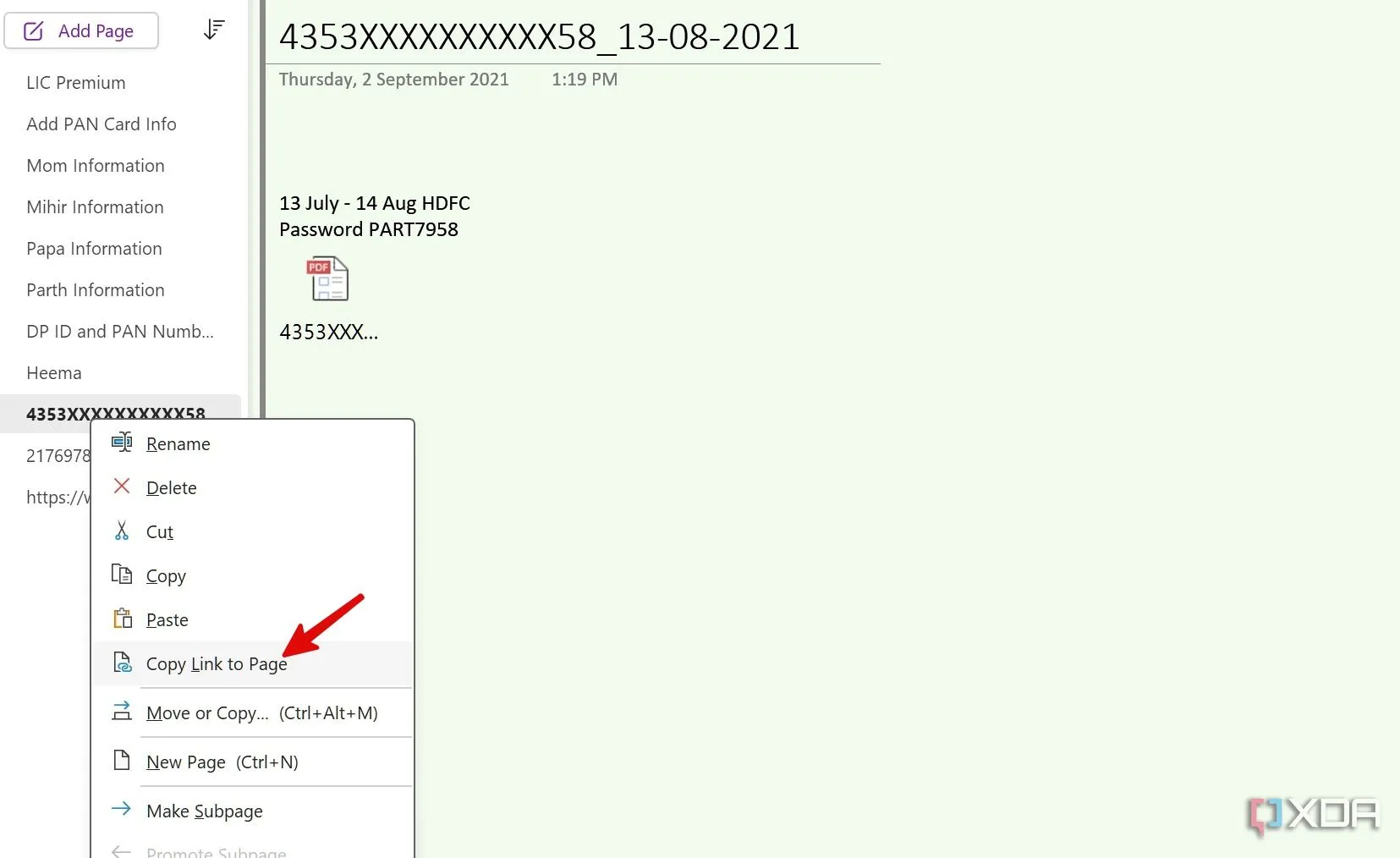 Thao tác sao chép liên kết đến một trang cụ thể trong OneNote.
Thao tác sao chép liên kết đến một trang cụ thể trong OneNote.
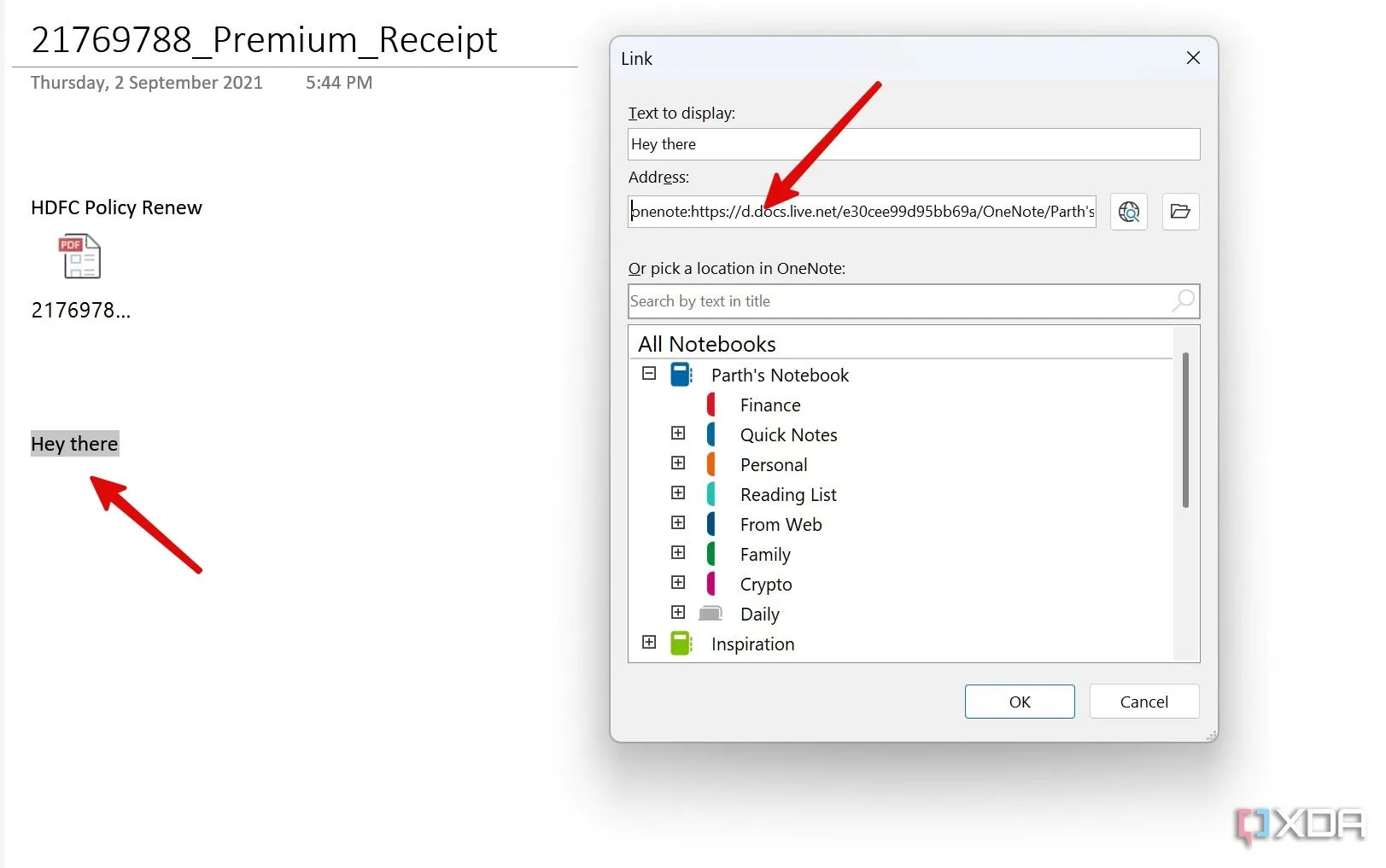 Cửa sổ chỉnh sửa liên kết trong OneNote, cho phép dán URL và hiển thị văn bản.
Cửa sổ chỉnh sửa liên kết trong OneNote, cho phép dán URL và hiển thị văn bản.
Giờ đây, bạn có thể nhấp vào liên kết để nhanh chóng di chuyển đến một ghi chú liên quan. Bạn cũng nên khám phá các công cụ vẽ trong OneNote nếu bạn thích ghi chú bằng bút stylus.
Lưu trữ nội dung web với OneNote Web Clipper
Khi bạn duyệt web, bạn sẽ tìm thấy các bài viết, bài đăng blog, hình ảnh và video phù hợp với sở thích hoặc gợi nhớ những trải nghiệm trong quá khứ. OneNote Web Clipper cho phép bạn dễ dàng chụp những “kho báu” trực tuyến này và thêm chúng trực tiếp vào bảo tàng OneNote của bạn.
- Truy cập Chrome Web Store và tìm kiếm OneNote.
- Chọn Get để thêm tiện ích mở rộng OneNote vào trình duyệt của bạn.
- Bất cứ khi nào bạn bắt gặp một bài viết thú vị, hãy nhấp vào biểu tượng OneNote trên thanh công cụ, đăng nhập bằng tài khoản Microsoft của bạn, chọn vị trí phù hợp và cắt phần đó.
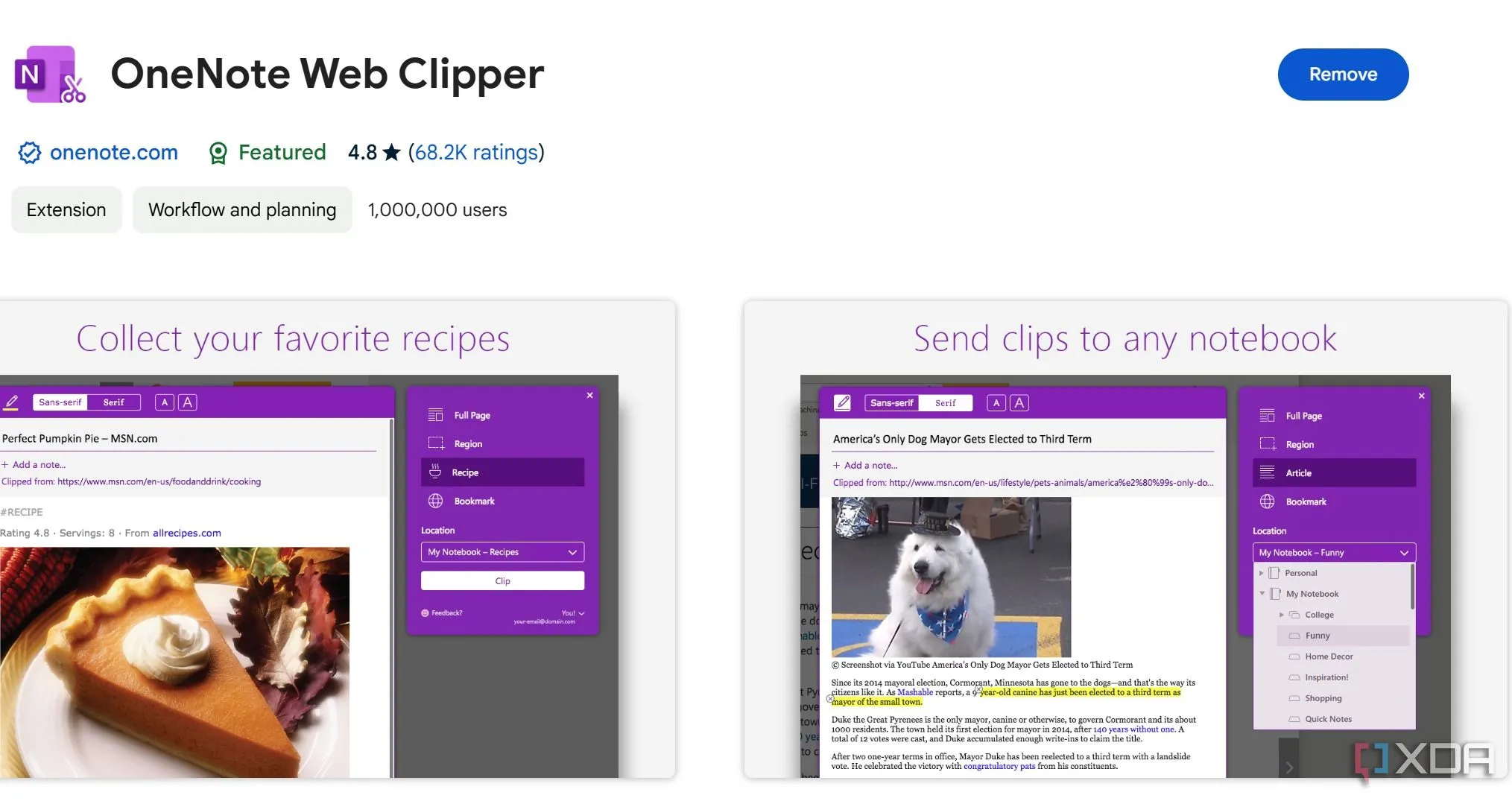 Trang tiện ích OneNote Web Clipper trên Chrome Web Store, hiển thị nút Get.
Trang tiện ích OneNote Web Clipper trên Chrome Web Store, hiển thị nút Get.
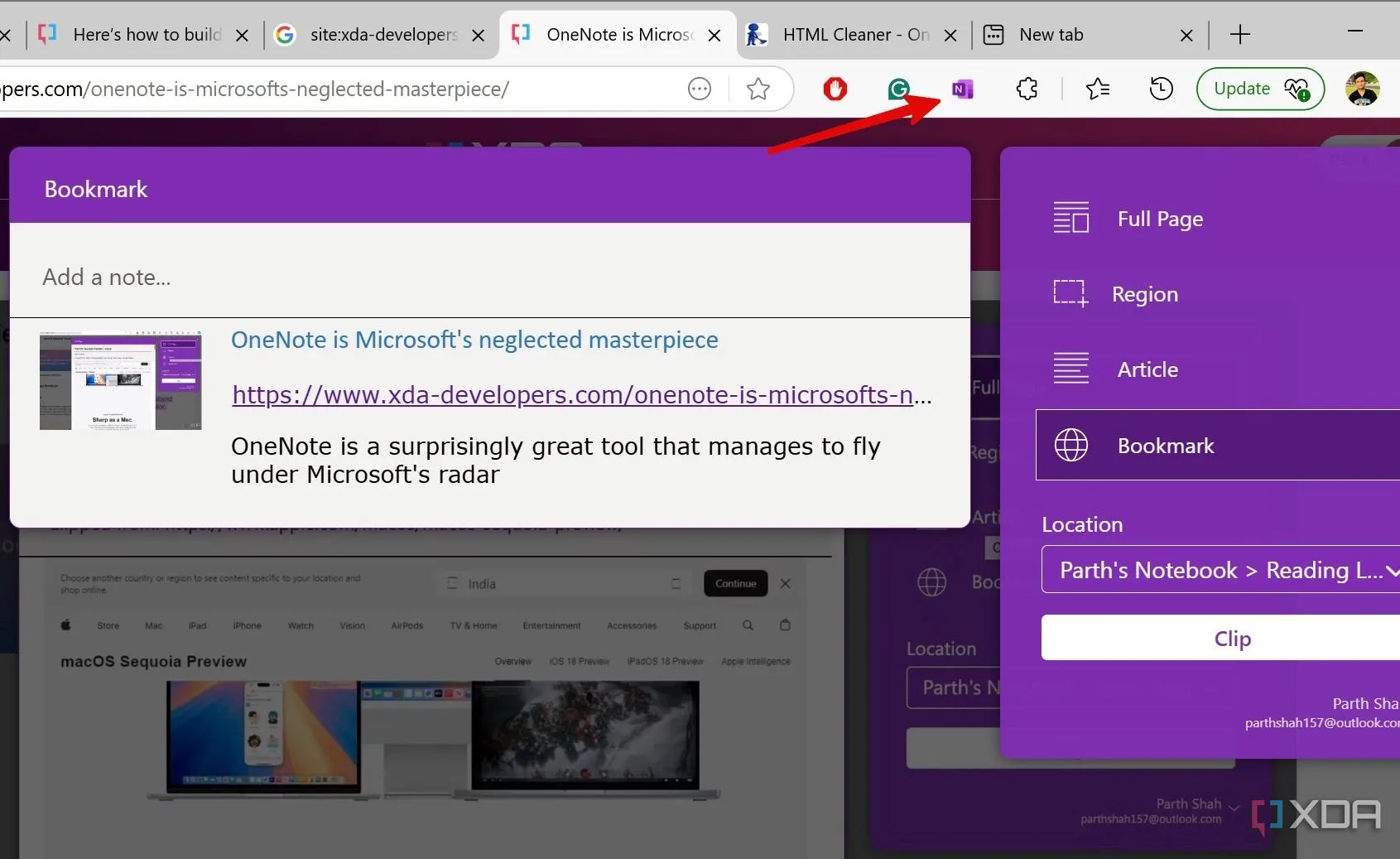 Giao diện OneNote Web Clipper đang thu thập nội dung một trang web để lưu vào OneNote.
Giao diện OneNote Web Clipper đang thu thập nội dung một trang web để lưu vào OneNote.
OneNote – Công cụ nhật ký kỹ thuật số đa năng
OneNote có thể trở thành một nhật ký kỹ thuật số tuyệt vời. Bạn có thể thiết lập một sổ tay dành riêng cho việc ghi nhật ký. Hãy đặt tên nó là “Nhật ký của tôi”, “Những suy ngẫm hàng ngày” hoặc một cái tên mang tính cá nhân hơn. Với khả năng viết tự do, chèn đa phương tiện, sử dụng các mẫu và cắt nội dung web, bạn có thể dễ dàng ghi lại các mục nhật ký hàng ngày và biến chúng thành một phần có giá trị trong bảo tàng kỹ thuật số của mình.
Bảo mật “bảo tàng” quý giá của bạn trong OneNote
Bảo mật “bảo tàng kỹ thuật số” của bạn trong OneNote là điều cực kỳ quan trọng. Nó giúp bạn bảo vệ thông tin nhạy cảm, ngăn ngừa xóa nhầm, bảo vệ những kỷ niệm riêng tư và mang lại sự an tâm.
- Mở OneNote và nhấp chuột phải vào một phần (section). Chọn Password Protect This Section.
- Chọn Set Password.
- Nhập mật khẩu và xác nhận.
Mặc dù việc đặt mật khẩu bảo vệ các phần cụ thể là quan trọng, nhưng đôi khi bạn cũng muốn chia sẻ một số phần trong “bảo tàng kỹ thuật số” của mình với người khác. May mắn thay, có nhiều cách để cộng tác trong sổ tay OneNote. Bạn có thể tìm hiểu thêm trong các hướng dẫn chuyên sâu khác về cách chia sẻ OneNote.
Mở khóa ký ức với một công cụ quen thuộc
“Bảo tàng kỹ thuật số” của bạn trong OneNote không chỉ là một bộ sưu tập các ghi chú. Đó là một không gian nơi bạn có thể hồi tưởng những ký ức, khám phá lại những đam mê đã lãng quên và chia sẻ câu chuyện của mình với những người khác. Chắc chắn, OneNote có thể không có các biểu đồ phức tạp hay không gian vô hạn như một số công cụ chuyên biệt khác, nhưng danh sách tính năng mà nó cung cấp chắc chắn sẽ đủ cho hầu hết mọi người. Vậy bạn còn chần chừ gì nữa? Hãy tận dụng những cơ hội vô tận và chứng kiến “bảo tàng kỹ thuật số” của bạn trở nên sống động.
Nếu OneNote không phải là lựa chọn phù hợp với bạn, hãy thử Obsidian để xây dựng một bảo tàng ảo cho cuộc sống số của mình.